Les claviers intégrés sur les smartphones Android n’ont cessé d’évoluer. Ces derniers disposent désormais d’une fonction de suggestion de mots bien pratique. Une fois paramétrée, elle vous permettra d’écrire plus rapidement vos SMS, MMS, e-mails ou posts sur les réseaux sociaux et de vous offrir un plus grand confort d’utilisation.
Prédiction de mots
Le clavier proposé par Google est certainement l’un des plus agréable à utiliser. Pour vous aider à gagner en rapidité lors de l’écriture de vos messages, il intègre un outil de suggestion de mots. Avec lui plus besoin de se soucier de la ponctuation ou des fautes de frappe. Vous commencez à taper le début de votre phrase et le système de prédiction va alors tenter de deviner le mot suivant. Il est également possible d’utiliser en complément l’outil de correction automatique afin de remplacer automatiquement les mots mal orthographiés.
Installer le clavier Google sur votre mobile
Détail important, tous les smartphones n’intègrent pas nativement le clavier Google. La grande majorité des constructeurs imposent leur propre solution de saisie. Malheureusement la plupart de ces claviers virtuels se révèlent loin d’être aussi performants que celui proposé par la firme de Mountain View.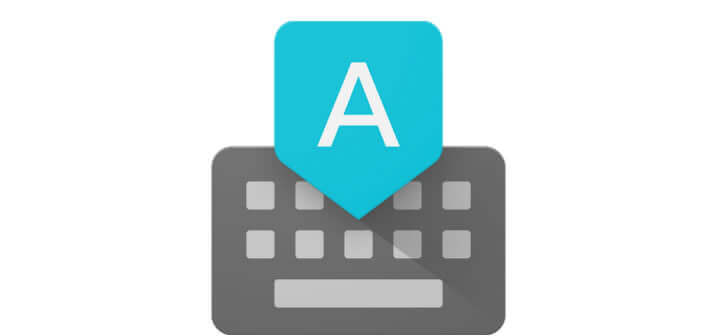
- Ouvrez l’application Play Store et tapez clavier Google dans le champ de recherche.
- Cliquez ensuite sur le bouton installer
Activer la suggestion des mots
Si vous souhaitez améliorer les performances de votre clavier Google, voici pour vous quelques conseils utiles
- Appuyez sur le bouton Menu puis sur Paramètres
- Dans la rubrique Personnel, sélectionnez Langue et saisie
- Cliquez ensuite sur clavier actuel puis dans la liste cliquez sur clavier Google.
- Retournez sur la page langue et saisie
- Vérifiez bien que la langue sélectionnée correspond bien à français (France).
- Cliquez ensuite sur Clavier Google puis sur correction du texte et activer la fonction suggestion de correction et suggestions pour le mot suivant.
- Mettez également sur « On » l’outil proposer des noms de contacts
- Les noms des correspondants présents dans votre carnet d’adresses pourront le cas échéant être utilisés par la fonction de prédiction. Très pratique pour gagner du temps et accélérer la saisie lors de la rédaction de messages ou de notes.
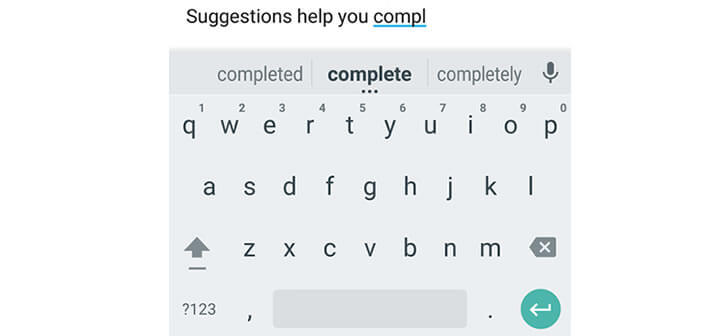
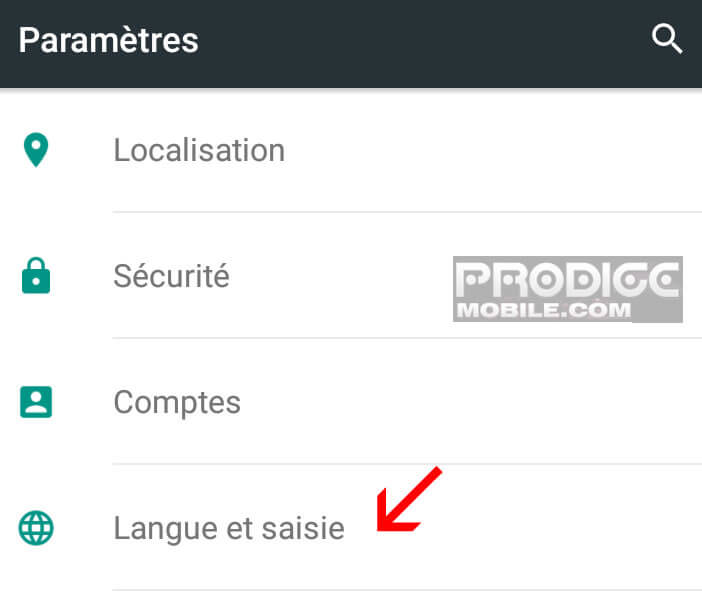
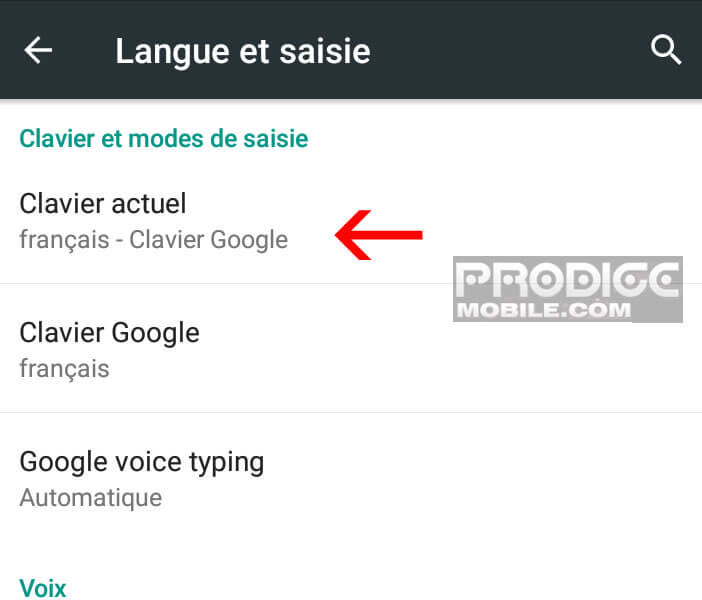
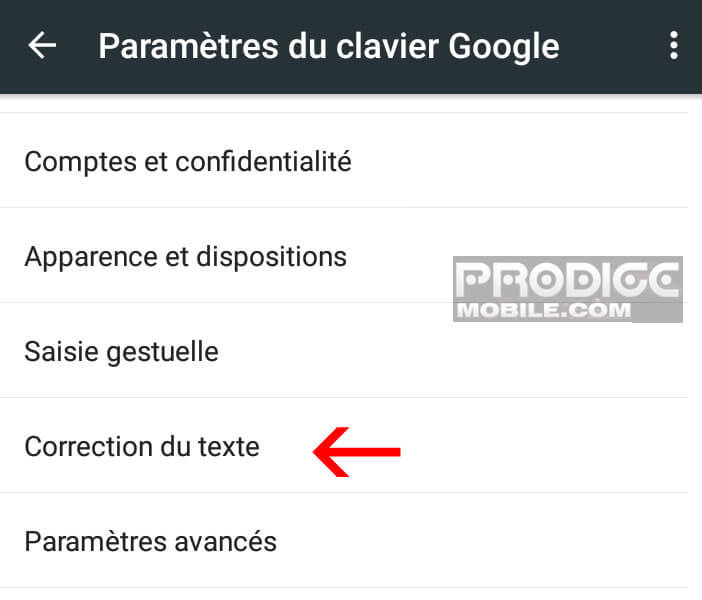
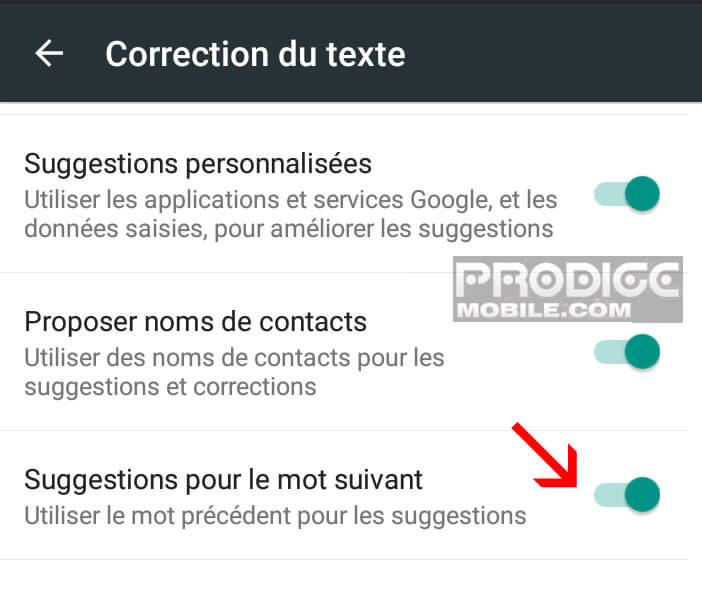
18 commentaires
Merci à tous, j’ai réussi ce que je pensais insurmontable , grâce à vos conseils précieux, j’ai suivi et ai chargé l’activation des mots Mille mercis j’étais à 2 doigts de balancer le portable donc économie Génial le site !!
Comment remettre le clavier en ortographe automatique.
Bonjour Boulanger,
Tous les téléphones Android disposent d’un correcteur orthographique. Ce dernier est généralement activé par défaut. Mais ce n’est pas toujours le cas.
Va dans les paramètres de ton smartphone
Cliques sur Langues et saisies sur certains appareils cette option se trouve dans la rubrique Système
Va ensuite dans la rubrique Clavier Virtuel, puis sélectionne dans la liste le clavier activé sur ton appareil. En général il s’agit de Gboard
Clique sur la rubrique Correction du texte
Appuie sur l’interrupteur correction automatique pour activer le correcteur orthographique
Attention, l’emplacement des menus diffère selon les modèles de smartphone. En cas de problème, il te faudra nous donner ton modèle de smartphone.
Merci beaucoup !
Bonjour Martine,
Tu vas gagner un temps fou. La suggestion de mots permet de taper plus rapidement au clavier et d’améliorer sa vitesse de frappe. Et tout ça sans pratiquer aucun exercice de dactylographie. C’est vraiment magique. Par contre, il faut faire attention. Les mots provenant du système de suggestion ne sont pas toujours corrects. Pense tout de même à te relire.
Mon dictionnaire personnel ne fonctionne pas. Peut-être s’agit-il d’un mauvais enregistrement ?
Je ne savais pas vraiment comment faire ?
Bonjour.
Je pouvais ajouter ou supprimer un mot directement dans le texte, suite à une manipulation, j’ai perdu cette faculté.
Comment la rétablir s’il-vous-plaît ?
Merci.
Bonjour Titi974,
Tu as dû désactiver le système de suggestion de mots clés. As-tu réactivé toutes les options comme c’est expliqué dans l’article juste au-dessus ? Si le problème persiste, il faudra nous donner le nom de ton clavier, de ton smartphone ainsi que l’application dans laquelle tu pouvais supprimer automatiquement un mot. Il est assez courant que les fabricants suppriment des fonctionnalités après des mises à jour.
Bonjour,
J’ai procédé comme mentionné dans l’article ci-dessous et redémarré mon téléphone mais je n’ai toujours pas récupéré la suggestion de mots.
Mon appareil est un Xiaomi Redmi Note 8 Pro
Pouvez-vous m’aider ?
Merci.
Bonjour,
Pour activer la suggestion de mot sur le clavier sur un Redmin vous devez d’abord ouvrir les paramètres de votre téléphone. Vous pouvez le faire en appuyant sur l’icône des paramètres placée sur votre écran d’accueil ou en utilisant la barre de recherche et taper « Paramètres ».
Une fois dans les paramètres, vous devrez trouver la rubrique Options supplémentaires ou quelque chose de similaire. Une fois sur la nouvelle page, vous allez cliquer sur l’option Langue et saisie puis sur gestion de mon clavier. Mon Redmi Note 8 est en anglais, je ne sais pas trop comment s’appelle cette rubrique en français. En tous les cas, elle se trouve à la 3ème position en partant du haut.
Vous sélectionnez ensuite Paramètres en prenant soin de bien vérifier avant que l’option Gboard est bien activé en haut de l’écran (interrupteur bleu). Voilà il ne reste plus maintenant qu’à cliquer sur l’option Correction de texte ou quelque chose qui ressemble à ça.
Activez la première et la deuxième option Texte prédictif et Suggestion de texte. Puis vous descendez la fenêtre jusqu’à voir apparaître la section Correction. Et vous cliquez sur le bouton Auto-correction. Voilà désolé d’avoir été peu long.
Un tout grand merci pour votre aide précieuse, Handmade. Cela faisait un moment que j’essayais sans succès avant votre intervention. Belle journée à vous.
Merci, ce n’est pas exactement pareille sur mon téléphone, mais cela m’a guidé
Bonne journée
Bonjour Arthur
Malheureusement, les menus et les options d’Android varient selon les modèles et les surcouches des fabricants de smartphone. Ce tutoriel utilise une version stock d’Android (la version la plus pure d’Android). C’est celle qui sert de base à tous les constructeurs de smartphones. Cette dernière ne propose aucune personnalisation supplémentaire. Mais bon en cherchant un peu dans les menus de son téléphone on peut trouver assez facilement les options permettant d’activer la suggestion des mots clés.
Mega Merci
Bonsoir, j’ai un redmi note 8 pro, depuis peu quand je fais une recherche dans google dès que je tape une lettre sur le clavier, au lieu de me proposer 3 mots j’ai des loupes et des groupes de mots commençant par les lettres tapées. Je n’ai plus comme avant trois mots proposés.
Je ne sais pas comment faire pour retrouver ce que j’avais avant. Je précise que je ne m’y connais pas du tout. Un grand merci pour votre aide.
Bonjour Citronnier,
Tu dois certainement utilisé le clavier installé par défaut sur ton téléphone. Je te conseille de télécharger Gboard, le clavier tactile de Google. Tu trouveras le lien ici : https://play.google.com/store/apps/details?id=com.google.android.inputmethod.latin&hl=fr
Merci Jimmy, désolée pour les remerciements tardifs, je viens de prendre connaissance de la réponse.
Je vais essayer.
Bonjour comment enlever cette fenêtre. Merci